Snabbstart: Skapa ett sökindex i Azure-portalen
I den här azure AI Search-snabbstarten skapar du ditt första sökindex med hjälp av guiden Importera data och en inbyggd exempeldatakälla som består av fiktiva hotelldata som hanteras av Microsoft. Guiden vägleder dig genom att skapa ett sökindex utan kod så att du kan skriva intressanta frågor inom några minuter.
Guiden skapar flera objekt i söktjänsten – sökbart index – men även en indexerare och en datakällaanslutning för automatisk datahämtning. I slutet av den här snabbstarten granskar vi varje objekt.
Kommentar
Guiden Importera data innehåller alternativ för OCR, textöversättning och andra AI-berikanden som inte beskrivs i den här snabbstarten. En liknande genomgång som fokuserar på tillämpad AI finns i Snabbstart: Skapa en kompetensuppsättning i Azure-portalen.
Förutsättningar
Ett Azure-konto med en aktiv prenumeration. Skapa ett konto utan kostnad.
En Azure AI-usluga pretrage för alla nivåer och regioner. Skapa en tjänst eller hitta en befintlig tjänst under din aktuella prenumeration. Du kan använda en kostnadsfri tjänst för den här snabbstarten.
För den här snabbstarten, som använder inbyggda exempeldata, kontrollerar du att söktjänsten inte har nätverksåtkomstkontroller på plats. Portalkontrollanten använder den offentliga slutpunkten för att hämta data och metadata från den inbyggda exempeldatakällan som hanteras av Microsoft. Mer information finns i Säkra anslutningar i importguiderna.
Kontrollera utrymmet
Många kunder börjar med den kostnadsfria tjänsten. Den kostnadsfria nivån är begränsad till tre index, tre datakällor och tre indexerare. Kontrollera att du har plats för extra objekt innan du börjar. Den här snabbstarten skapar ett av varje objekt.
Kontrollera fliken Översiktsanvändning > för tjänsten för att se hur många index, indexerare och datakällor du redan har.
Starta guiden
Logga in på Azure-portalen med ditt Azure-konto och gå till din Azure AI-usluga pretrage.
På sidan Översikt väljer du Importera data för att starta guiden.

Skapa och läsa in ett index
I det här avsnittet skapar och läser du in ett index i fyra steg.
Anslut till en datakälla
Guiden skapar en datakällaanslutning till exempeldata som hanteras av Microsoft i Azure Cosmos DB. Dessa exempeldata hämtas via en offentlig slutpunkt. Du behöver inte ditt eget Azure Cosmos DB-konto eller källfiler för att köra den här snabbstarten.
I Anslut till dina data expanderar du listrutan Datakälla och väljer Exempel.
I listan över inbyggda exempel väljer du hotellexempel.

Välj Nästa: Lägg till kognitiva färdigheter (valfritt) för att fortsätta.
Hoppa över konfiguration för kognitiva färdigheter
Guiden Importera data stöder skapandet av en kompetensuppsättning och AI-berikande i indexering.
I den här snabbstarten ignorerar du konfigurationsalternativen för AI-berikande på fliken Lägg till kognitiva färdigheter .
Välj Hoppa till: Anpassa målindex för att fortsätta.

Dricks
Är du intresserad av AI-berikande? Prova den här snabbstarten: Skapa en kompetensuppsättning i Azure-portalen
Konfigurera indexet
Guiden härleder ett schema för det inbyggda hotels-sample-indexet. Följ dessa steg för att konfigurera indexet:
Acceptera de systemgenererade värdena för indexnamnet (hotels-sample-index) och nyckelfältet (HotelId).
Acceptera de systemgenererade värdena för alla fältattribut.
Välj Nästa: Skapa en indexerare för att fortsätta.
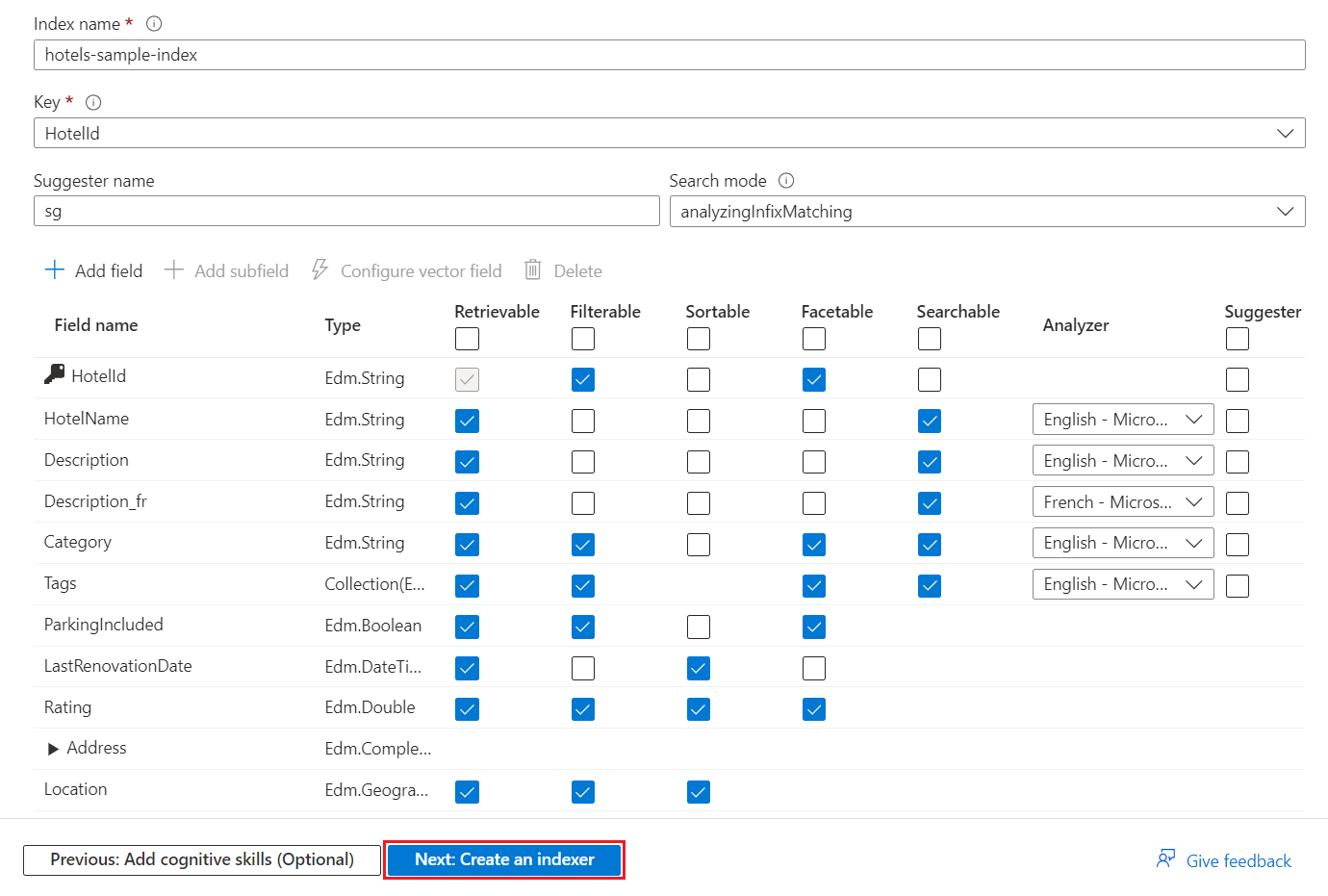
Indexet kräver minst ett indexnamn och en samling fält. Ett fält måste markeras som dokumentnyckeln för att unikt identifiera varje dokument. Värdet är alltid en sträng. Guiden söker efter unika strängfält och väljer ett för nyckeln.
Varje fält har ett namn, en datatyp och attribut som styr hur fältet ska användas i sökindexet. Kryssrutor aktiverar eller inaktiverar följande attribut:
- Hämtningsbar: Fält som returneras i ett frågesvar.
- Filterbar: Fält som accepterar ett filteruttryck.
- Sorterbar: Fält som accepterar ett orderby-uttryck.
- Facetable: Fält som används i en fasetterad navigeringsstruktur.
- Sökbar: Fält som används i fulltextsökning. Strängarna är sökbara. Numeriska fält och fält för booleska värden är ofta markerade som icke sökbara.
Strängar tillskrivs som Hämtningsbara och sökbara. Heltal tillskrivs som Hämtningsbar, Filterbar, Sorterbar och Facetable.
Attribut påverkar lagringen. Filterbara fält förbrukar extra lagringsutrymme, men det går inte att hämta . Mer information finns i Exempel som visar lagringskonsekvenserna av attribut och förslagsgivare.
Om du vill komplettera automatiskt eller föreslå frågor anger du språkanalysverktyg eller förslagsgivare.
Konfigurera och köra indexeraren
Det sista steget konfigurerar och kör indexeraren. Det här objektet definierar en körbar process. Datakällan, indexet och indexeraren skapas i det här steget.
Acceptera det systemgenererade värdet för Indexer-namnet (hotels-sample-indexer).
I den här snabbstarten använder du standardalternativet för att köra indexeraren en gång, omedelbart. Värdbaserade data är statiska så det finns ingen ändringsspårning aktiverad för den.
Välj Skicka för att skapa och kör indexeraren samtidigt.

Övervaka indexerarens förlopp
Du kan övervaka skapandet av indexeraren eller indexet i portalen. Sidan Tjänstöversikt innehåller länkar till de resurser som skapats i din Azure AI-usluga pretrage.
Välj Indexerare till vänster.

Det kan ta några minuter innan sidresultatet uppdateras i Azure-portalen. Du bör se den nyligen skapade indexeraren i listan med statusen Pågår eller Lyckades. Listan visar också antalet dokument som indexerats.
Kontrollera sökresultat för sökindex
Välj Index till vänster.
Välj hotels-sample-index.
Vänta tills sidan i Azure-portalen uppdateras. Du bör se indexet med ett antal dokument och lagringsstorlek.

Välj fliken Fält för att visa indexschemat.
Kontrollera vilka fält som kan filtreras eller sorteras så att du vet vilka frågor som ska skrivas.

Lägga till eller ändra fält
På fliken Fält kan du skapa ett nytt fält med hjälp av Lägg till fält med ett namn, datatyp som stöds och attribut.
Det är svårare att ändra befintliga fält. Befintliga fält har en fysisk representation i indexet så att de inte kan ändras, inte ens i kod. Om du vill ändra ett befintligt fält i grunden måste du skapa ett nytt fält som ersätter originalet. Andra konstruktioner, till exempel bedömningsprofiler och CORS-alternativ, kan läggas till i ett index när som helst.
Om du vill förstå vad du kan och inte kan redigera under indexdesignen tar det en minut att visa alternativen för indexdefinition. Nedtonade alternativ i fältlistan anger värden som inte kan ändras eller tas bort.
Fråga med Sökutforskaren
Nu har du ett sökindex som kan efterfrågas med Sökutforskaren. Sökutforskaren skickar REST-anrop som överensstämmer med REST-API:et search POST. Verktyget stöder enkel frågesyntax och fullständig Lucene-frågesyntax.
På fliken Sökutforskaren anger du text att söka efter.

Använd minikartan för att snabbt hoppa till icke-delbara områden i utdata.

Om du vill ange syntax växlar du till JSON-vyn.

Exempelfrågor för hotellexempelindex
I följande exempel förutsätts JSON-vyn och REST API-versionen 2024-05-01-preview.
Dricks
JSON-vyn stöder nu intellisense för slutförande av parameternamn. Placera markören i JSON-vyn och skriv ett blankstegstecken för att visa en lista över alla frågeparametrar, eller skriv en bokstav som "s" för att visa bara frågeparametrarna som börjar med "s". Intellisense utesluter inte ogiltiga parametrar, så använd ditt bästa omdöme.
Filtrera exempel
Parkering, taggar, renoveringsdatum, klassificering och plats kan filtreras.
{
"search": "beach OR spa",
"select": "HotelId, HotelName, Description, Rating",
"count": true,
"top": 10,
"filter": "Rating gt 4"
}
Booleska filter förutsätter "sant" som standard.
{
"search": "beach OR spa",
"select": "HotelId, HotelName, Description, Rating",
"count": true,
"top": 10,
"filter": "ParkingIncluded"
}
Geospatial sökning är filterbaserad. Funktionen geo.distance filtrerar alla resultat för positionsdata baserat på angivna Location och geography'POINT koordinater. Frågan söker efter hotell som ligger inom 5 kilometer från latitud longitudkoordinaterna -122.12 47.67, som är "Redmond, Washington, USA". Frågan visar det totala antalet matchningar &$count=true med hotellnamnen och adressplatserna.
{
"search": "*",
"select": "HotelName, Address/City, Address/StateProvince",
"count": true,
"top": 10,
"filter": "geo.distance(Location, geography'POINT(-122.12 47.67)') le 5"
}
Fullständiga Lucene-syntaxexempel
Standardsyntaxen är enkel syntax, men om du vill ha fuzzy-sökning eller termförstärkningar eller reguljära uttryck anger du den fullständiga syntaxen.
{
"queryType": "full",
"search": "seatle~",
"select": "HotelId, HotelName,Address/City, Address/StateProvince",
"count": true
}
Som standard returnerar felstavade frågetermer som seatle för Seattle att inte returnera matchningar i en typisk sökning. Parametern queryType=full anropar den fullständiga Lucene-frågeparsern, som stöder tilde-operand ~ . När dessa parametrar finns utför frågan en fuzzy-sökning efter det angivna nyckelordet. Frågan söker efter matchande resultat tillsammans med resultat som liknar men inte exakt matchar nyckelordet.
Ta en minut att prova några av dessa exempelfrågor för ditt index. Mer information om frågor finns i Fråga i Azure AI Search.
Rensa resurser
När du arbetar i din egen prenumeration är det en bra idé i slutet av ett projekt att identifiera om du fortfarande behöver de resurser som du har skapat. Resurser som fortsätter att köras kostar pengar. Du kan ta bort enstaka resurser eller hela resursgruppen om du vill ta bort alla resurser.
Du kan hitta och hantera resurser för din tjänst i Azure-portalen under Alla resurser eller Resursgrupper i den vänstra rutan.
Om du använder en kostnadsfri tjänst ska du komma ihåg att gränsen är tre index, indexerare och datakällor. Du kan ta bort enskilda objekt i Azure-portalen för att hålla dig under gränsen.
Nästa steg
Prova en Azure-portalguide för att generera en färdig webbapp som körs i en webbläsare. Använd den här guiden på det lilla index som du skapade i den här snabbstarten, eller använd en av de inbyggda exempeldatauppsättningarna för en bättre sökupplevelse.
